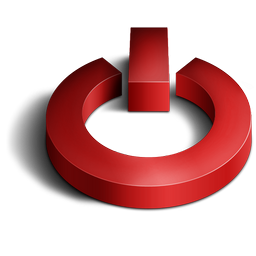Kontua da dokumentu baten gainean egiten ditugun aldaketa guztiak: ezabaketak, eransketak eta atributu aldaketak dokumentuan bertan gordetzea eta edozein unetan ikusi ahal izaten aldaketok zeinek eta noiz egin dituen.
Nola funtzionatzen du
Aldaketak erregistra ditzan egingo dugu Editatu > Aldaketak eta Erregistroa markatuko dugu. Aldaketok ikusi nahi badugu Erakutsi ere markatuko dugu.
Biak aktibatuta badaude zerbait ezabatzean erditik marratuta ageriko da eta eransten dugun testua azpimarratua -itxura hauek alda daitezke Tresnak > Aukerak > Libreoffice > Aldaketak atalean:
Are gehiago erabiltzaile bat baino gehiago editatzen badu testua bere aldaketak beste kolore batez agertuko dira eta testuko aldaketa baten gainean jarriz gero ohar batek esango digu nor eta noiz eginikoa den aldaketa. Editore bat baino gehiago egonez gero agian komenigarriagoa izan daiteke Google Docs edo wiki bat erabiltzea.
Dokumentua hainbat fasetik pasatzen badu eta fase bakoitzaren argazkia egin nahi badugu dokumentuaren bertsioak gordeko ditugu: Fitxategia > Bertsioak